 ایمان نعمتی / نویسنده آیدی تاپ نظرات کاربران
ایمان نعمتی / نویسنده آیدی تاپ نظرات کاربراننسخه جدید سیستم عامل اپل پس از آپدیت های بتای متعدد، شب گذشته به طور رسمی منتشر شد، همانطور که می دانید iOS 14 با ویژگی های جدید و بسیار کاربردی رونمایی شد که در مقالات گذشته به آن پرداخته ایم، این نسخه از سیستم عامل اپل برای کاربران آیفون 6s به بعد و آیپد مینی 4 به بعد عرضه شده و کاربران این دستگاه ها همین الان می توانند با مراجعه به بخش Software Update اقدام به دریافت آپدیت iOS 14 کنند.
بعد از انتشار رسمی iOS 14 نوبت می رسه به بررسی و پیدا کردن نکات جالب و کلیدی درون سیستم عامل، در ادامه با آیدی تاپ همراه باشید تا به بررسی تخصصی iOS 14 و آموزش کار با ویژگی های جدید سیستم عامل اپل بپردازیم.
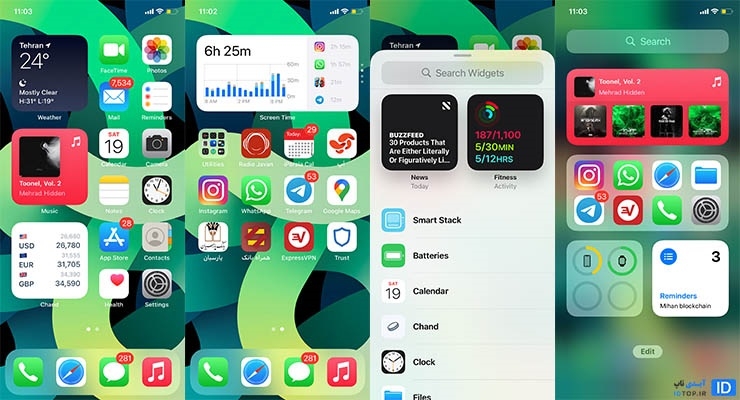
از زمان معرفی اولین آیفون تا قبل از معرفی iOS 14، هوم اسکرین آیفون جایی برای لیست شدن نرم افزار های نصب شده بر روی دستگاه بود و امکان شخصی سازی آن بسیار کم و تقریبا غیرممکن بود، اپل در iOS 14 تغییرات مهمی را در هوم اسکرین ایجاد کرده است که یکی از مهم ترین آن ها امکان اضافه کردن ویجت های جذاب و جدید به صفحه اصلی آیفون می باشد.
ویجت ها در iOS 14 تفاوت بسیاری با ویجت هایی که قبلا در سیستم عامل اندروید دیده ایم دارند، ماهیت هر دو یکسان است اما در ویجت های اندروید امکان تعامل با نرم افزار وجود دارد، ولی ویجت های iOS 14 در واقع یک آیکون بزرگ است که نمایش زنده ای از محتوای داخل نرم افزار را نمایش می دهد، طراحی ویجت های آی او اس همخوانی بسیار بیشتر و بهتری با سیستم عامل داشته و ظاهر آن های باعث جذابیت هرچه بیشتر هوم اسکرین آیفون خواهد شد.
ویجت ها در نسخه های قبلی iOS نیز وجود داشت اما فقط در بخش Today View در دسترس بود، اما حالا با ظاهری جدید وارد صفحه اصلی آیفون شده اند، برای اضافه کردن ویجت به هوم اسکرین کافیه یک بخش خالی صفحه رو چند ثانیه لمس کنید تا آیکون ها شروع به لرزش کنند، سپس دکمه به اضافه بالا سمت چپ را لمس کرده و از بین ویجت های موجود و سایز های مختلف، ویجت مورد نظرتان را به هر جای صفحه که دوست دارید، اضافه کنید.
اپل به طور پیش فرض برای اکثر اپلیکیشن های اصلی خود ویجت در نظر گرفته است، همچنین ویجتی با نام Smart Stack نیز در لیست وجود دارد، این ویجت شامل چندین ویجت دیگر بوده که با اسکرول بر روی آن می توانید بین ویجت نرم افزار های مختلف جابه جا شوید.
اما نکته جالب اینجاست که خودتان می توانید با سایر ویجت های موجود و همچنین ویجت برنامه های دیگر که جداگانه دانلود کرده اید، ویجت های اسکرولی بسازید، این دسته از ویجت ها فضای کمتری را اشغال کرده و چک کردن اطلاعات نرم افزار های مختلف از طریق آن بسیار ساده و کاربردی است.
برای ساخت ویجت اسکرولی کافیست ویجت دوم را بر روی ویجت قبلی ببرید تا حاشیه آن به رنگ سفید تغییر کند، سپس آن را رها کنید، به همین ترتیب می توانید ویجت های بیشتری در همان جای اول اضافه کنید، همچنین با لمس طولانی بر روی ویجت اسکرولی خود و انتخاب Edit Stack می توانید ترتیب نمایش ویجت ها را تغییر یا یکی را حذف کنید.
ویجت های جدید کاملا مطابق با ظاهر سیستم عامل طراحی شدند و ظاهر هوم اسکرین را جذاب تر از گذشته کرده اند، لازم به ذکر است که ویجت های جدید را می توان به Today View (جای قدیمی ویجت های iOS) هم اضافه کرد.
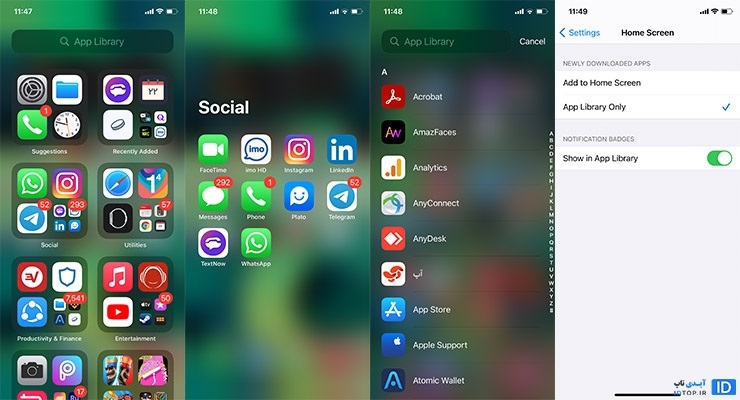
کاربردی ترین ویژگی اضافه شده به iOS 14 اپ لایبری محسوب می شود، پیش از iOS 14 تنها راه برای نظم دادن به صفحات آیفون، فولدر بندی کردن اپیلیکیشن ها بود، که البته این کار باعث می شد که پیدا کردن نرم افزار ها سخت تر از گذشته شود و همچنین ظاهر جالبی هم نداشت، اما ویژگی App Library به طور کلی ظاهر صفحات شما را تغییر داده و دسترسی به اپلیکیشن ها را بسیار ساده تر از گذشته خواهد کرد. برای دسترسی به اپ لایبری پس از نصب آپدیت iOS 14 کافیه که به آخرین صفحه آیفون بروید و یک بار دیگر به سمت چپ اسکرول کنید.
بله اینجا محیط App Library است، تمامی نرم افزار های شما بررسی شده و در دسته بندی های مشخص کنار هم و به نسبت اولویت استفاده شما قرار گرفته اند، به عنوان مثال اگر شما بخش Social را ببینید 3 نرم افزار که بیشترین استفاده را داشته اند به صورت دسترسی مستقیم نمایش داده می شوند و سایر آنها به صورت فولدر کنار هم قرار گرفته است. همچنین دو بخش برای اپلیکیشن هایی که بیشتر مورد استفاده قرار می گیرند و اپلیکشن هایی که اخیرا نصب شده اند در نظر گرفته شده است تا کاربران ساده تر از گذشته به هر آنچه که نیاز دارند دسترسی داشته باشند.
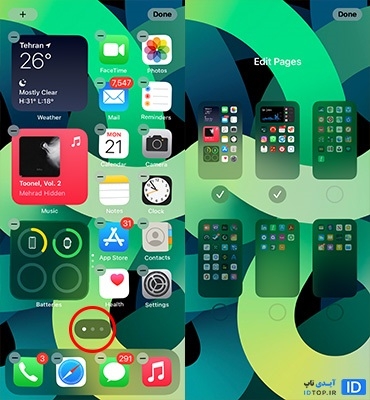
شرکت اپل برای استفاده هرچه راحت از ویژگی App Library یک قابلیت دیگر هم به سیستم عامل خود اضافه کرده است، کاربران در iOS 14 می توانند با لمس طولانی در هوم اسکرین یا انتخاب گزینه Edit Home Screen و انتخاب بخشی که صفحات سیستم عامل را نمایش می دهد، وارد بخش جدیدی به نام Edit Pages شوند. در این بخش می توان صفحات اضافی را حذف کرد تا سریع تر به صفحه اپ لایبری برسید، به عنوان مثال اپ هایی که هر روز به آن ها نیاز دارید در 1 یا 2 صفحه جا می شوند، پس نیازی به 5 صفحه ندارید، صفحه های اضافی را حذف کرده و زمانی که به سایر اپلیکیشن ها نیاز دارید با اسکرول به آخرین صفحه آیفون وارد بخش App Library شده و وارد اپلیکیشن مورد نظر می شوید.
اضافه شدن اپ لایبری به آیفون سبب شده که یک منو جدید در Setting مشاهده شود، نام این بخش Home Screen بوده و با وارد شدن به آن می توانید مشخص کنید که نرم افزار هایی که جدید دانلود می شوند مستقیم به اپ لایبری منتقل شود یا در صفحه اصلی، همچنین امکان نمایش و عدم نمایش تعداد اعلان های هر اپلیکیشن در بخش App Library از این قسمت قابل کنترل است. لازم به ذکر است که اپل در بخش اپ لایبری نیز بخشی برای جستجوی نرم افزار ها در نظر گرفته، امکان جستجو برای کاربرانی که تعداد زیادی نرم افزار نصب دارند، بسیار کاربردی خواهد بود.
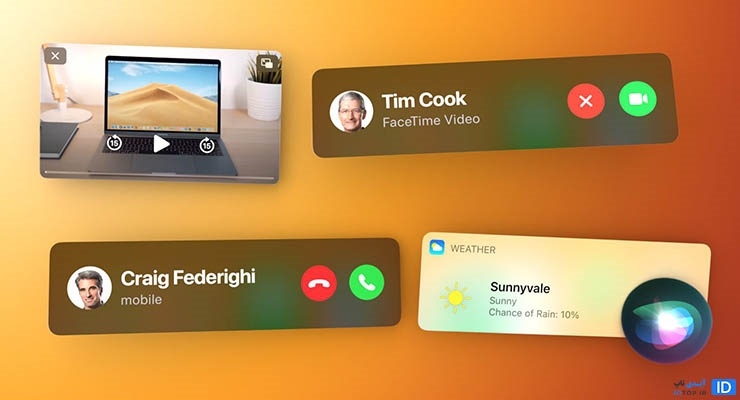
شرکت اپل طراحی برخی از بخش های iOS 14 را به طور کلی تغییر داده یا بخش هایی را به آن اضافه کرده، نام سبک طراحی جدید Compact UI بوده و اساس کار آن به این شکل است که بخش های مختلف سیستم عامل، فضای کوچک تری از صفحه را اشغال کند. سبک طراحی جدید در بخش های مختلف سیستم عامل قابل مشاهده است، در ادامه با آیدی تاپ همراه باشید تا به معرفی هر یک بپردازیم.

یکی از بد ترین بخش های سیستم عامل در نسخه های قبلی iOS، ظاهر تماس های ورودی بود، اگر در گذشته کاربر این سیستم عامل بوده اید قطعا زمانی که درحال انجام بازی یا هرکار دیگری بوده اید، شخصی با شما تماس گرفته است، در این زمان اگر قصد جواب دادن به تماس ورودی را نداشته باشید، امکان کار با آیفون وجود نداشت و تا زمان قطع شدن تماس باید منتظر می ماندید.
زبان طراحی جدید اپل این مشکل را به طور کلی حل کرده است، همانطور که از نام آن می توان فهمید سبک جدید طراحی باعث کوچک شدن و فشرده شدن بخش های مختلف سیستم عامل خواهد شد، از این پس زمانی که در حال کار با آیفون خود هستید تماس های ورودی به شکل اعلان کوچکی در بالای صفحه نمایان می شود و امکان جابجایی آن نیز وجود دارد.
این تغییر بسیار زیبا و کاربردی بوده اما همچنان امکان تغییر شکل آن به حالت گذشته برای کاربران وجود دارد. لازم به ذکر است که تماس های ورودی از اپلیکیشن Face Time نیز به همین شکل نمایش داده می شود و طبق API جدید اپل سایر نرم افزار هایی که قابلیت تماس دارند می توانند از این ظاهر برای تماس های ورودی اپلیکیشن خود استفاده کنند.
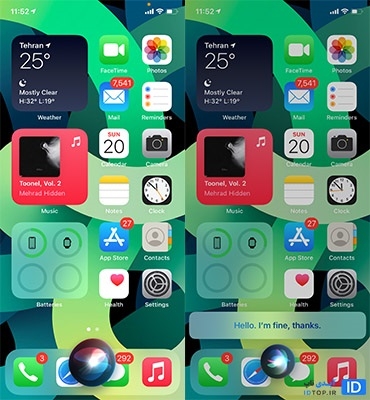
در نسخه قبلی iOS بخش سیری مانند یک نرم افزار تمام بخش صفحه نمایش را می پوشاند، اگر کمی با دستیار صوتی اپل کار کرده اید قطعا متوجه بلااستفاده بودن باز شدن سیری به شکل یک نرم افزار شده اید، اپل در این بخش مکالمه شما و سیری را به صورت متنی نمایش می داد که تقریبا فایده ای ندارد.
شکل جدید سیری با الهام از زبان طراحی Compact UI به طور کامل تغییر کرده و از آن شکل اپلیکیشن مانند، به لوگو کوچکی از سیری در پایین محیط سیستم عامل تغییر پیدا کرده است، با فعال شدن سیری پایین صفحه نمایش لوگو سیری با انیمیشن بسیار زیبایی ظاهر شده و دستورات شما را انجام می دهد. لازم به ذکر است که جواب هایی که سیری به شما می دهد در کنار حالت صوتی، به صورت متنی در بخش کوچکی بالای لوگو به نمایش در می آید.
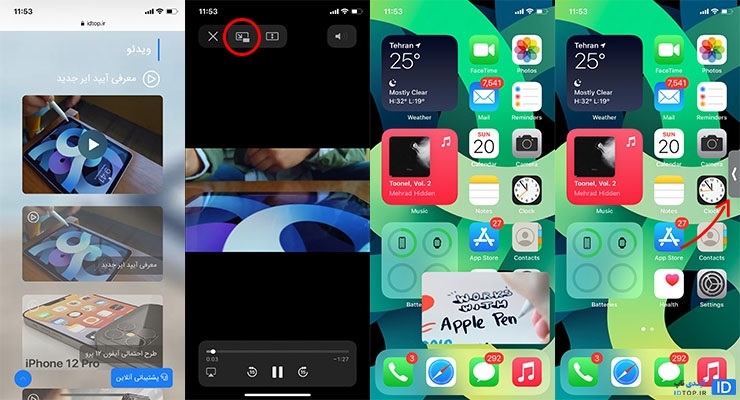
پس از معرفی iOS 14 کاربران آی او اس در زمان تماشای یک فایل ویدیویی باید تا اتمام ویدیو در آن نرم افزار یا سایت می ماندند و امکان اینکه ویدیو رو به شکل کوچک در بخشی از صفحه نمایش مشاهده کرد وجود نداشت، زبان طراحی جدید اپل این امکان را به آیفون اضافه کرده است، کاربران می توانند با انتخاب گزینه مربوطه ویدیو خود را به شکل متفاوتی در هرجای صفحه قرار داده و به کار های دیگر بپردازند، همچنین امکان پنهان کردن ویدیو در کناره های صفحه نمایش وجود دارد.
به طور کلی امکان تصویر در تصویر اپل بسیار قابل قبول و کاربردی بوده و از آن چیزی که پیش از این در سیستم عامل های دیگر دیده ایم بسیار بهتر عمل می کند.
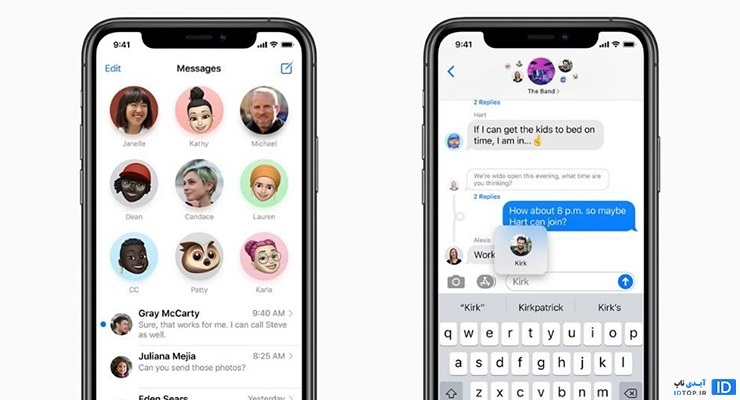
کاربران اپل برای ارسال پیام کوتاه باید از اپلیکیشن Messages استفاده کنند اما چندین سال است که شرکت اپل پیام رسان اینترنتی خود را که iMessage نام دارد با این اپلیکیشن ادغام کرده است، آی او اس 14 باعث تکامل هرچه بیشتر این بخش شده و کاربران اپل از این پس می توانند اپلیکیشن Messages را یک پیام رسان کامل بدانند.
مهم ترین ویژگی های اضافه شده به پیام رسان اپل امکان ساخت گروه در iMessage و منشن کردن دوستان می باشد، همچنین امکان غیر فعال کردن اعلان و ریپلای با ظاهر جدید در گروه ها وجود دارد، این نسخه از فونت های مختلف پشتیبانی کرده و کاربران می توانند مخاطب های مورد علاقه خود را به شکل بسیار زیبایی در بالای اپلیکیشن پین کنند.
بخش دیگری که کاربرد اصلی آن در پیام رسان اپل است، امکان ساخت مموجی های جدید می باشد، در نسخه جدید سیستم عامل اپل امکانات وسیع تری برای ساخت مموجی مورد علاقه شما وجود دارد، هر چیزی که دلتان بخواهد برای اضافه کردن به مموجی ها وجود دارد، می توانید نزدیک ترین شکل را به ظاهر واقعی خود طراحی کنید و هیح محدودیت و کمبودی وجود ندارد. پس از طراحی مموجی آن را در پیام رسان برای دوستان خود ارسال کنید یا ویدیو های جالب بگیرید.
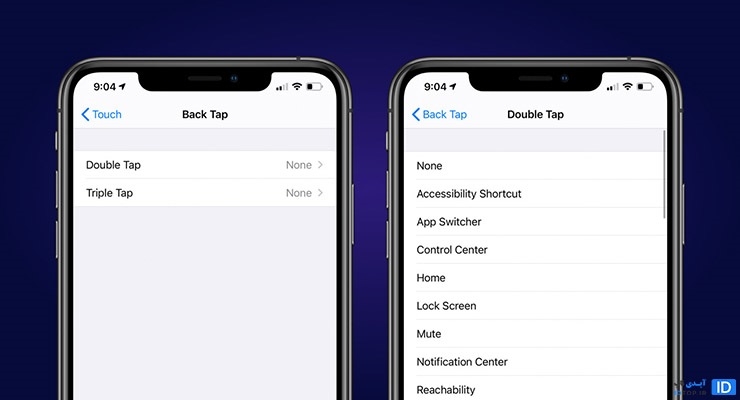
اپل در کنفرانس معرفی iOS 14 به معرفی ویژگی های جدید این نسخه از سیستم عامل خود پرداخت، اما تغییرات iOS 14 به قدری زیاد بود که از بیان ویژگی Back Tap صرف نظر کرد و کشف آن را به عهده کاربران گذاشت، این ویژگی بسیار کاربردی و جذاب بوده که تا به حال نمونه آن را در هیچ گوشی هوشمندی ندیده ایم.
یکی از ویژگی های مخفی iOS 14 "بک تپ" نام دارد، یک دسترسی سریع به بخش یا دستوری که به آن نیاز داریم، کافیه 2 بار یا 3 بار بر روی پشت آیفون ضربه بزنید، دستور از پیش تعیین شده، اجرا می شود.
به عنوان مثال شما با مراجعه به بخش Accessibility در تنظیمات و ورود به بخش Touch، گزینه Back Tap را انتخاب کرده و برای حالت Double Tap (2 بار ضربه) و Triple Tap (3 بار ضربه) دستور مورد نظرتان را انتخاب می کنید، از این پس با ضربه زدن بر پشت آیفون دستور شما اجرا می شود. لازم به ذکر است که این قابلیت به سخت افزار خاصی نیاز داشته و به همین دلیل تنها بر روی آیفون های X, Xs, Xs Max و آیفون های سری 11 یعنی iPhone 11, 11 Pro, 11 Pro Max در دسترس خواهد بود.
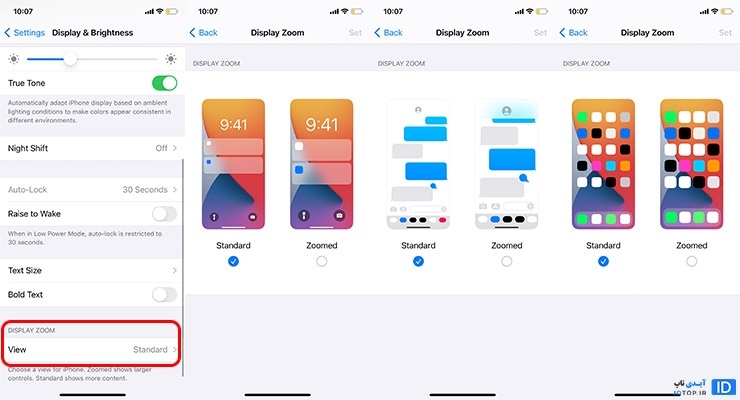
همانطور که می دانید آیفون 12 در 4 مدل و 3 سایز صفحه نمایش عرضه می شود، همین امر سبب شده است که در آیفون کوچک تر، آیکون ها و محیط سیستم عامل کمی کوچک شود و کار با آن کمی دشوار شود، همین امر سبب شده است که اپل در iOS 14 ویژگی به نام Display Zoom را اضافه کند. کاربران با مراجعه به بخش Display & Brightness در تنظیمات و انتخاب گزینه View در انتهای صفحه، دو مدل Standard و Zoomed را انتخاب کنند، این ویژگی در تمامی آیفون هایی که به iOS 14 آپدیت شده اند در دسترس می باشد. کاربرد دیگر این ویژگی برای افرادیست که چشم های ضعیف دارند و خواندن نوشته های ریز برای آنها دشوار است، Display Zoom کار با آیفون های کوچک را بسیار راحت تر از گذشته خواهد کرد.
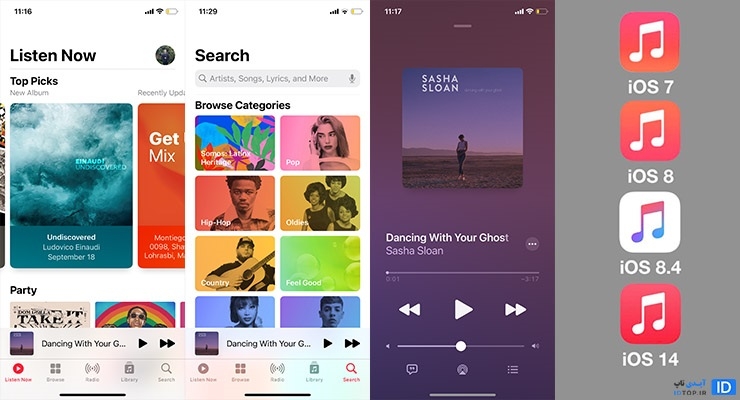
اگه کاربر قدیمی اپل باشید حتما به یاد دارید که آیکون Apple Music تا پیش از آپدیت iOS 8.4 قرمز رنگ بود، اما اپل با عرضه این اپدیت طراحی اپل موزیک را تغییر داد و آیکون آن را به رنگ سفید تغییر داد، آیکون سفید رنگ اپل موزیک از iOS 8.4 تا iOS 13.7 همراه کاربران سیستم عامل اپل بود اما در نسخه جدید سیستم عامل این شرکت یعنی iOS 14 آیکون اپل موزیک دوباره قرمز رنگ شده است، رنگی که خیلی زیباست و حس بهتری به علاقمندان موسیقی القاء می کند. تغییرات اپل موزیک تنها مختص به ظاهر آیکون آن نیست و داخل اپلیکیشن نیز تغییرات بسیاری مشاهده می شود، ظاهر کلی اپل موزیک بهبود یافته و بخش های جدیدی مثل Listen Now به آن اضافه شده، همچنین بخش جستجو موزیک بسیار زیباتر و کاربردی تر شده است.

ایموجی های بخش جدایی ناپذیری از پیام های ما محسوب می شوند، کیبورد نسخه جدید iOS دارای ایموجی های بسیاری بوده که پیدا کردن هر کدام سخت و زمان بر است، همین امر سبب شده که اپل به فکر اضافه کردن ویژگی جدیدی به کیبورد آیفون بیفتد.
کیبورد iOS 14 در بخش ایموجی ها دارای قسمتی برای سرچ ایموجی می باشد، کاربران با نوشتن اسم ایموجی مورد نظر خود می توانند به راحتی آن را برای دوستان خود ارسال کنند، به عنوان مثال با جستجو عبارت "iPhone" ایموجی های مرتبط برای شما به نمایش گذاشته می شود.
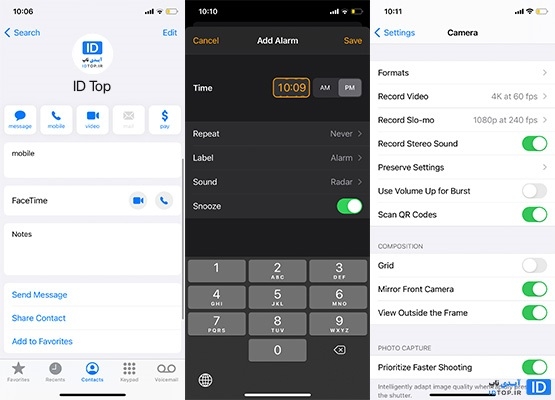
به طور کلی بسیاری از بخش های آی او اس 14 دست خوش تغییر و بهبود شده است، همچنین در این نسخه اپلیکیشن های جدیدی مثل Fitness و Translate به سیستم عامل اضافه شده است که در مقاله ای جداگانه به معرف و بررسی آن ها خواهیم پرداخت، سایر تغییرات سیستم عامل جدید اپل به شرح زیر هستند:
- امکان ثبت تصاویر سلفی با قابلیت Mirror
- طراحی ظاهری جدید برای بخش های مختلف سیستم عامل مثل Contact و Alarm
- اضافه شدن ویژگی تشخیص صدای کاربر
- امکان سوییچ سریع ایرپاد بین دستگاه های اپلی
لازم به ذکر است بسیاری از ویژگی های معرفی شده در بررسی تخصصی iOS 14 در آپدیت iPadOS 14 برای کاربران آیپد نیز در دسترس می باشد.
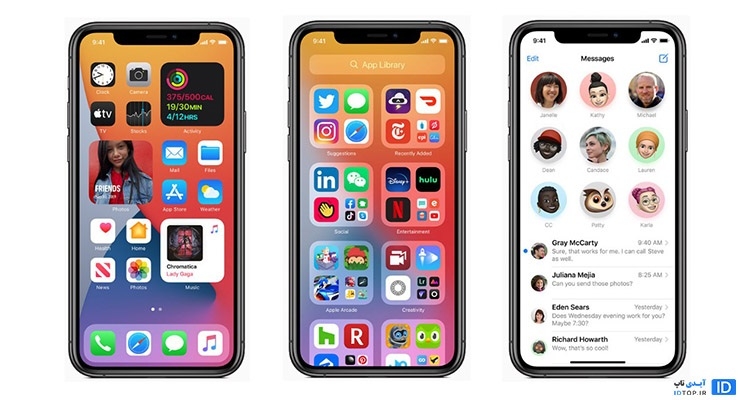
نسخه جدید سیستم عامل اپل با ویژگی های فراوان عرضه شده، اگرچه بسیاری از افراد معتقدند که iOS 14 شباهت بسیاری با اندروید داشته اما تیم بررسی آیدی تاپ پس از چندین روز کار با این سیستم عامل این نظریه را به طور کلی رد می کند، زیرا ویجت ها از گذشته در سیستم عامل iOS وجود داشته اند اما در آی او اس 14 به تکامل رسیده و وارد هوم اسکرین آیفون شده اند، همچنین این ویجت ها از لحاظ عملکرد هیچ شباهتی به ویجت های اندروید ندارند.
App Library یکی دیگر از بخش هایی محسوب می شود که کاربران معتقدند از روی اندروید تقلید شده است، اما این بخش کاملا متفاوت بوده و با کمک هوش مصنوعی به این شکل تبدیل می شود، هیچ گوشی اندرویدی در بخش App Drawer نرم افزار های شما را بر اساس استفاده بیشتر دسته بندی نمی کند، در هیچ بخشی به طور مجزا جدید ترین نرم افزار های نصب شده نمایش داده نمی شود، همچنین هیچ دسته بندی در اندروید وجود ندارد که 3 نرم افزار پر استفاده را به طور دسترسی مستقیم و سایر آن ها را در فولدری نمایش دهد. پس می توان نتیجه گرفت که iOS 14 نتیجه تلاش فراوان اپل بر روی سیستم عامل برای بهبود و رفع نیاز کاربران به بهترین شکل ممکن است، این نسخه بسیار سریع تر و امن تر از iOS 13 بوده و همچنین امکانات بسیار بیشتر و کاربردی تری دارد. نظر شما در رابطه با این نسخه از iOS چیست؟
 حسین کاظمی
حسین کاظمی یوسفی
یوسفی محسن طباطبایی
محسن طباطبایی پشتیبان
پشتیبان